الوسائط المتعددة - المهارات الرقمية - ثاني متوسط
الفصل الدراسي الأول
الوحدة الأولى: جمع المعلومات
الوحدة الثانية: مخطط المعلومات البياني
الوحدة الثالثة: البرمجة باستخدام لغة بايثون
الفصل الدراسي الثاني
الوحدة الأولى: تحليل البيانات
الوحدة الثانية: التواصل عبر الإنترنت
الوحدة الثالثة: البرمجة مع بايثون
الفصل الدراسي الثالث
الوحدة الأولى: إنتاج مقطع فيديو
الوحدة الثانية: المخططات البيانية
الوحدة الثالثة: برمجة الروبوت
248 الوحدة الأولى: إنتاج مقطع فيديو في هذه الوحدة، ستتعلم كيفية إنشاء فيديو وتحريره وستتعرف على أساسيات ومتطلبات تصوير الفيديو وأنواع ملفات الوسائط. وستنشئ فيديو مدعم بالصوت وتحريره باستخدام مجموعة مُرشّحات فلاتر التصفية وتأثيرات الانتقال، وأخيرًا ستصدّره لمشاركته مع الآخرين باستخدام برنامج شوت كوت Shotcut أهداف التعلم ستتعلم في هذه الوحدة تمييز أنواع ملفات الوسائط للاستخدام المحلي أو للاستخدام على الشبكة العنكبوتية. > استيراد الوسائط إلى جهاز الحاسب. التخطيط المسبق لإنشاء فيلم. > إنشاء فيلم باستخدام برنامج تحرير الفيديو > استيراد مقاطع الفيديو والصور وإضافتها إلى المخطط الزمني للمشروع. > استخدام المرشحات لتحرير الصور الرقمية. > إضافة التأثيرات البصرية على مقطع الفيديو. > حفظ المشروع وتصديره. الأدوات > شوت کت (Shotcut) > أندرويد (Android) النظام أندرويد من جوجل Google Android) وزارة التعليم 2024-1446
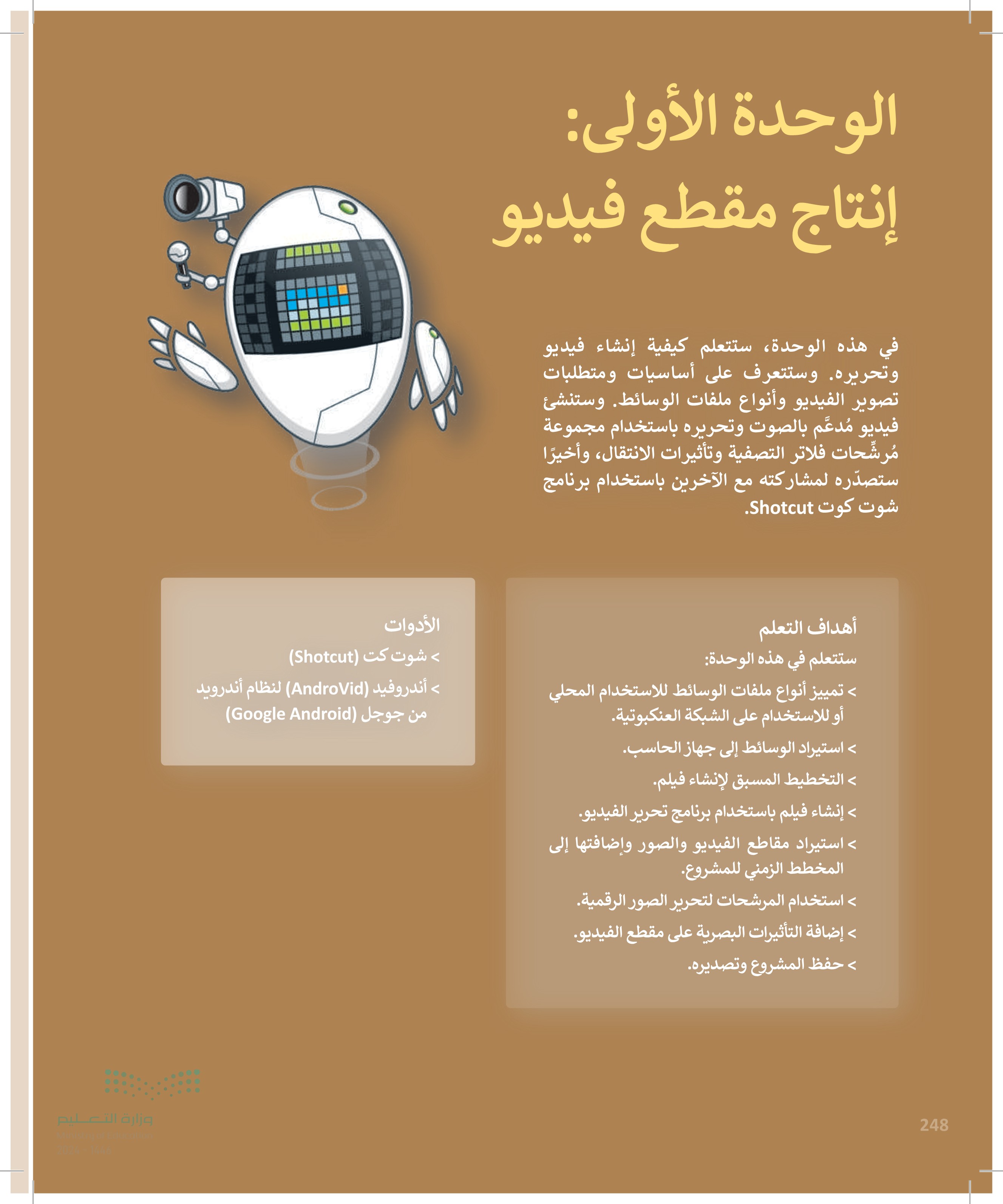
أهداف التعلم من وحدة: إنتاج مقطع فيديو
هل تذكر؟ للبحث عن الصور في الشبكة العنكبوتية يجب عليك استخدام متصفح إنترنت ومحرك بحث للعثور على الصور عليك استخدام كلمات رئيسة محددة عند البحث، ثم حدد خيار الصور (Images) ، واضغط على أدوات (Tools)، واستخدم فلاتر البحث المتقدم المتاحة. Google CON الرياض الكل × Google https://www.google.com.sa Gmail Google تسجيل الدخول المزيد ادوات طرق الاستخدام Q الكل 回 خرائط الأخبار المزيد الحجم. أي حجم الصور الكبيرة الحجم الصور المتوسطة الحجم النوع الوقت حقوق الاستخدام الكل رخص المشاع الإبداعي رخص تجارية وغيرها الرمل لحفظ الصورة لحفظ صورة من شبكة الإنترنت يجب بحجم الضغط على الصورة لمعاينتها أكبر، ثم الضغط بزر الفأرة الأيمن على الصورة المُكبَّرة، وأخيرًا الضغط على خيار حفظ الصورة باسم ليتم حفظها. Google wikipedia.org BonmlNAAUGohaKHX الرياض الصور فتح ارتباط في علامة تبويب جديدة فتح ارتباط في نافذة جديدة فتح ارتباط في نافذة InPrivate إنشاء شفرة الاستجابة السريعة لهذه الصورة م ارسال ارتباط إلى أجهزتك حفظ الارتباط باسم ع نسخ الارتباط فتح الصورة في علامة تبويب جديدة حفظ الصورة باسم نسخ الصورة وزارة التعو24 Ministry of Education 2024-1446
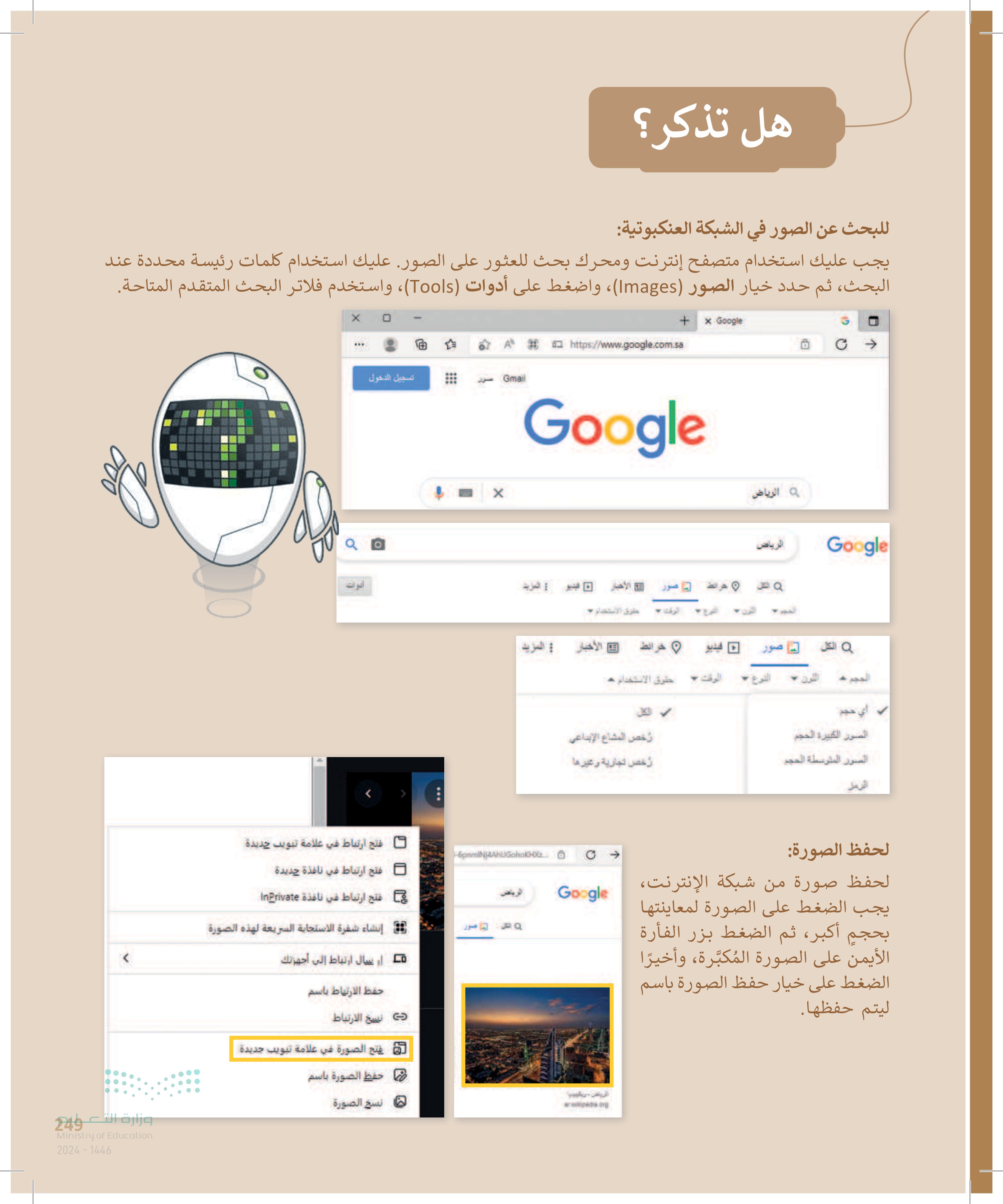
250 الدرس الأول: الوسائط المتعددة رابط الدرس الرقمي www.ien.edu.sa ملفات الوسائط يمكنك التمييز بين ملفات الوسائط المختلفة في جهاز الحاسب الخاص بك بسهولة، وذلك بالتحقق من امتدادها، فلكل ملف اسم وامتداد، فعلى سبيل المثال في ملف "jpg.مدرستي" يشير "jpg." إلى امتداد الملف، والذي يُظهر أن نوع الملف هو صورة بتنسيق ."JPEG" أنواع الملفات الأكثر شيوعًا لملفات الوسائط: ملف صورة (رسم صورة) jpg, .png, gif, .bmp, tif, avif. ملف صورة ( رسم متجه) ملف صوتي ملف فيديو .ai, .eps, .svg, .dwg .wav, .wma, .mp3, .aac .avi, .wmv, .mpg, .mp4, .mkv, .3gp, .mov, .webm على عكس الصور التي تتكون من وحدات بكسل ملونة، تتكون الرسومات الموجهة من مسارات، لكل منها صيغة رياضية "متجه" تخبر المسار بكيفية تشكيله واللون الذي يحده أو يملأ به. مقاطع الفيديو كان تسجيل الفيديو يعتمد بشكل أساسي على كاميرات الفيديو، ولكن الآن يمكنك استخدام الهواتف الذكية، والكاميرات الرقمية والكاميرات الرقمية ذات العدسة الأحادية العاكسة (DSLRS) ، وكاميرات الإنترنت المتصلة بأجهزة الحاسب ، وعادةً ما تنتج كاميرات الفيديو مقاطع فيديو بجودة أفضل من الهواتف الذكية لأنها مصممة خصيصًا لتسجيل الفيديو، حيث تعتمد جودة الفيديو بشكل أساسي على الجهاز المستخدم غالبًا ما تدعم الأجهزة الأحدث مقطع الفيديو عالي الدقة HD - High Definition مما يوفر مقاطع فيديو أكثر وضوحًا وجودة أعلى مقارنة بالفيديو ذو الدقة القياسية (SD، Standard Definition ولكنها تتطلب مساحة تخزين أكبر. ضغط مقاطع الفيديو - يمكنك ضغط مقطع فيديو، كعرض مسرحي في مدرستك ، وبهذه الطريقة تستطيع حفظ ملفات الفيديو الكبيرة ومشاركتها. حيث تؤدي عملية الضغط إلى تقليل حجم الملف، مما يسهل تخزينه ومشاركته ولكنها قد تؤدي في بعض الأحيان إلى انخفاض جودة الفيديو، ولكن مع التقدم التقني ظهرت العديد من طرق الضغط الحديثة التي تضمن تصغير حجم الملف مقارنةً بالملف الأصلي مع فقدان ضئيل وغير ملاحظ في الجودة. وزارة التعليم Ministry of Education 2024-1446
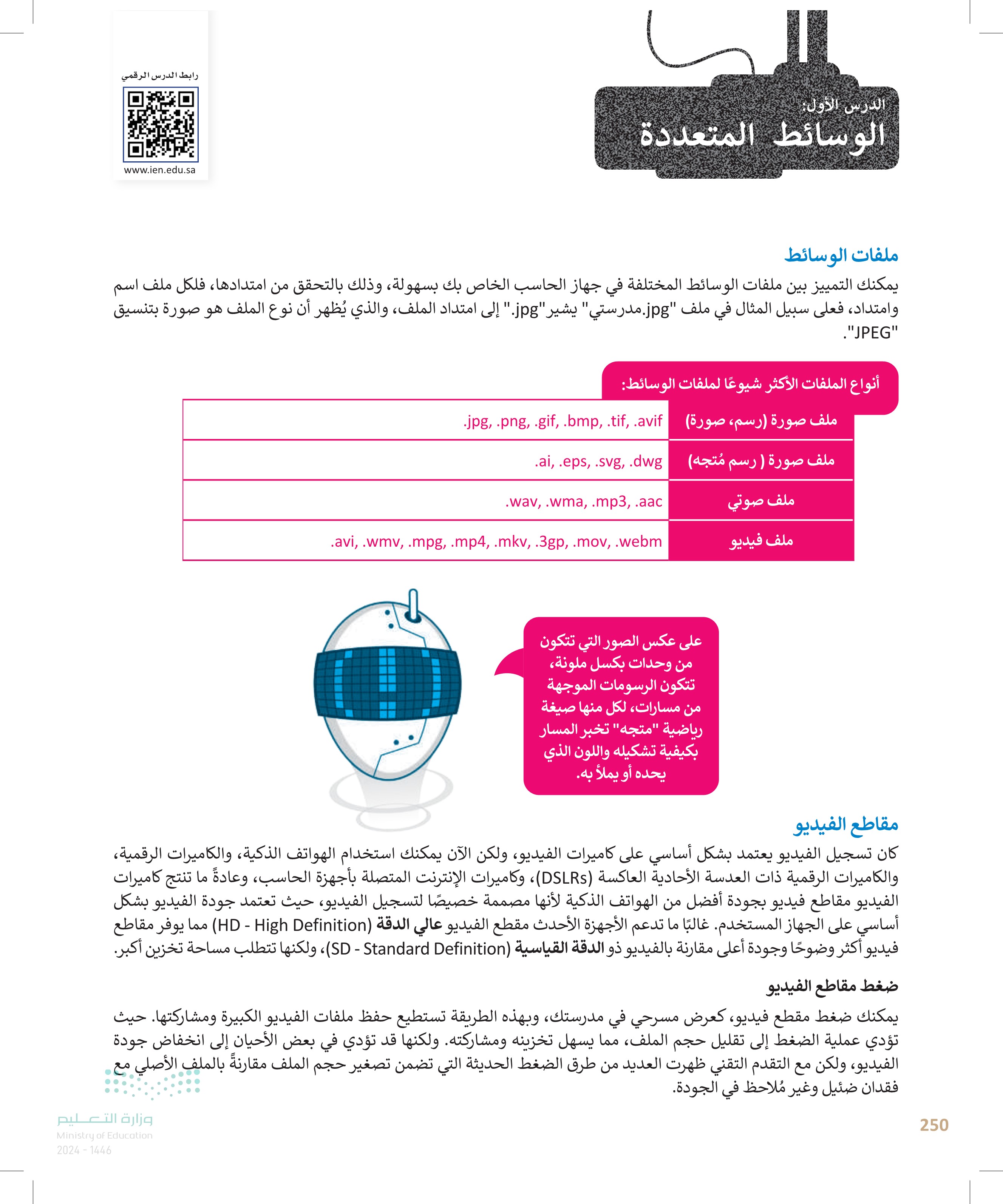
برامج الترميز والحاويات هناك العديد من طرق الضغط المختلفة التي يمكنك استخدامها لتصغير حجم الفيديو، والتي يطلق عليها اسم برامج الترميز يعمل برنامج الترميز على ضغط ملف الفيديو لتصغير حجمه حتى يمكنك حفظه على جهاز الحاسب الخاص بك، ويعمل أيضًا على فك ضغط الملف حتى تتمكن من مشاهدته. يتم تثبيت العديد من برامج الترميز بشكل تلقائي على جهاز الحاسب، ويمكنك إضافة المزيد من برامج الترميز إذا أردت ذلك. الحاوية عبارة عن مجموعة من الملفات التي تظهر لك كملف واحد، وفي معظم الأحيان تشتمل الحاوية على برنامج ترميز الفيديو وبرنامج ترميز الصوت، ولكن من الممكن أن تتضمن أيضًا أشياء أخرى مثل الترجمة 0101100101 1100101101 0010110100 1001011101 1001011 0110010 0110010111 0101100 COD 1100101 0010110 EC II سد 11 بعض تنسيقات الترميز الشائعة 2-MPEG هو التنسيق الذي يتم فيه تخزين أفلام -2-MPEG على أقراص DVD، أما 4-MPEG فهو تنسيق فيديو أحدث وأفضل. كان هذا التنسيق شائعًا جدًا في الماضي لضغط الأفلام. يتم استخدامه في أقراص Blu-Ray وألعاب الفيديو ومشغل Windows Media. يتم استخدامه لمقاطع الفيديو عالية الدقة وبث مقاطع الفيديو على الإنترنت. تنسيق فيديو جديد مخصص للإنترنت بواسطة Alliance for Open Media. MPEG-2, MPEG-4 DivX, XviD VC-1 H.264 AV1 نصيحة ذكية إذا لم يتمكن حاسبك الخاص من تشغيل ملف وسائط فهذا يعني أن ترميزه غير مثبت في حاسبك، ولتشغيله أمامك خياران الأول تثبيت برنامج مشغل وسائط مثل VLC" لأنه يدعم الكثير من التنسيقات المختلفة، والثاني تثبيت حزمة ترميز إضافية، وهي مجموعة من برامج الترميز الشائعة التي يتم إضافتها إلى جهاز الحاسب الخاص بك. وزارة التعرية Ministry of Education 2024-1446

لربما تتساءل فيما إذا كان امتداد ملف الفيديو يوضح نوع الترميز والضغط المُستخدم في ذلك الفيديو الجواب هو لا، فامتدادات ملفات الفيديو تظهر نوع الحاوية ، والتي هي مجموعة من الملفات تظهر لك كملف واحد تتضمن الحاوية في معظم الأحيان برنامج ترميز الفيديو وترميز الصوت، ويمكنها أن تتضمن أيضًا أشياء أخرى مثل الترجمة. بعض الحاويات الشائعة (معظم الأسماء مماثلة لامتدادات ملفات الفيديو): تداخل الصوت والفيديو بالامتداد avi. بالامتداد mkv. يمكن أن يكون الامتداد إما mp4. أو .m4v. تنسيق ملف QuickTime بامتداد mov. أو qtff تنسيق بامتداد .web. تم إنشاؤه للموقع الإكتروني Audio Video Interleave (AVI) Matroska MP4 QTFF WebM أكثر أنواع ملفات الفيديو شيوعًا اليوم هي الملفات بالامتداد "avi." والتي استخدمت لسنواتٍ طويلة، وكذلك الملفات بالامتداد "mp4." والتي أصبحت أكثر شيوعًا نظرًا لتوافقها مع الأجهزة المحمولة. ملفات الصوت ربما سمعت عن الملفات من نوع "mp3." ، ومن المحتمل أن يكون لديك بعض الملفات الصوتية بصيغة "MP3" على الحاسب الخاص بك أو على مشغل الوسائط المحمول أو هاتفك الذكي. يمكنك تمييز ملفات "MP3" من خلال امتدادها "mp3.". هل تساءلت يوما عن المقصود بملفات "MP3" ؟" يُعدُّ تنسيق "MP3" التنسيق الصوتي الرقمي الأكثر شيوعًا. ويرجع ذلك لأنه يشغل مساحة أقل بكثير مقارنةً بالتنسيقات الأخرى، حيث يتم ضغط بيانات الصوت في تلك الملفات. يوجد نوعان رئيسان من ملفات الصوت: • ملفات صوتية غير مضغوطة مثل "WAV" ، وهي تحافظ على جودتها الأصلية ولكنها كبيرة الحجم. • ملفات صوتية مضغوطة مثل ملفات "MP3" و "WMA" ، وهي أصغر حجمًا ولكنها تفقد بعضًا من جودتها. عند إنشاء ملف صوتي، ضع في اعتبارك نوع محتواه ) كلام أو أصوات أخرى)، وموضع استخدامه على حاسب أو عبر أنظمة الصوت عالي الدقة (Hi-Fi) أو في سينما منزلية أو عبر الإنترنت). WAV file ► MP3 file وزارة التعليم Ministry of Education 2024-1446 252
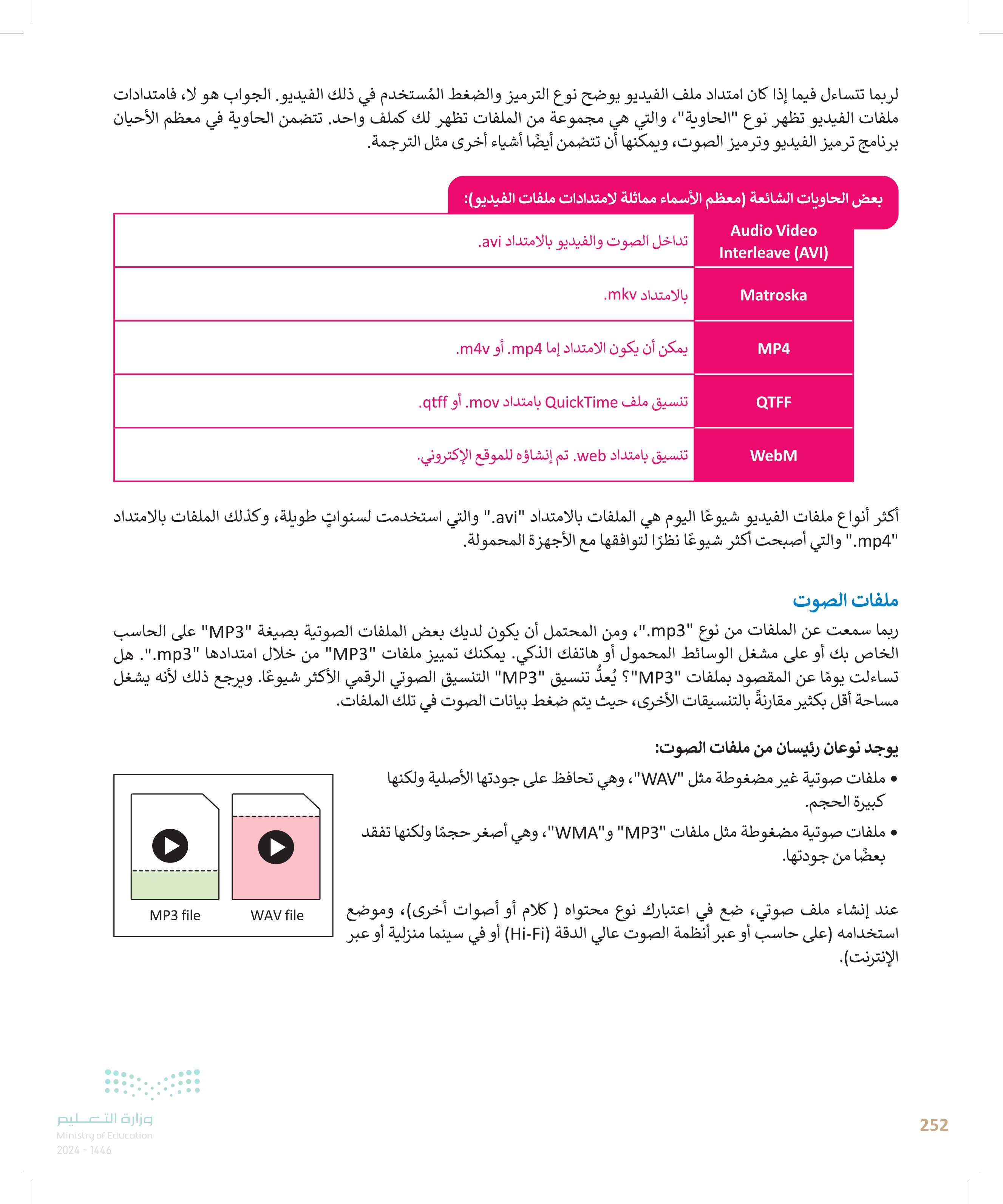
غالبًا ما يحتاج تسجيل الأصوات إلى جودة عالية، لكن تسجيل الأصوات البشرية ( الكلام ) يتطلب جودة أقل. إذا قمت بحفظ الملفات الصوتية على جهاز الحاسب الخاص بك، أو قمت بتشغيلها على نظام الصوت عالي الدقة (Hi-Fi) ، فإن الحجم ليس بهذه الأهمية، ولكن إذا كنت تريد تحميلها عبر الإنترنت أو مشاركتها، ستحتاج إلى ملفات ذات أحجام أصغر لإرسالها بسرعة. لتحديد نوع الملف الصوتي: إذا أردت أفضل جودة وكنت لا تهتم بالمساحة، يمكنك استخدام تنسيق صوت غير مضغوط مثل "WAV" ، وفيما عدا ذلك يمكنك استخدام تنسيق يجعل الملفات أصغر حجمًا دون فقدان جودتها، بحيث تحصل على ملف مضغوط دون فقدان أي تفاصيل. ستتعرف أيضًا على خاصيتين صوتيتين مهمتين للغاية يتم استخدامها في كل برنامج تسجيل أو محرر صوتي : مُعدَّل العينة Sample rate) وهو كمية التفاصيل بالصوت، ومُعدَّل البت (Bit rate) ويستخدم لتحديد درجة الضغط، فكلما زاد معدل العينة ومُعدَّل البت، زادت الجودة، وكذلك مساحة التخزين المطلوبة. عند تسجيل الأصوات استخدم معدل عينة يبلغ 44.1 كيلو هرتز مثل الأقراص المضغوطة الصوتية للحفاظ على الجودة. . وغالبًا ما تحتوي الملفات الصوتية على معدّلات بت تبلغ 128 أو 192 أو 320 كيلوبت/ثانية، فكلما انخفض المعدل كان حجم الملف أصغر والجودة أقل. • يعمل معدل العينة 22.05 كيلو هرتز ومعدل البت 64-128 كيلوبت/ثانية بشكل جيد للأصوات البشرية نظرًا لعدم تعقيدها. (w) نصيحة ذكية عند استخدامك لسماعات الرأس، لا ترفع مستوى الصوت أكثر من اللازم؛ لأن الصوت المرتفع جدًا قد يتسبب لك بالأذى. وزارة التعدد2 Ministry of Education 2024-1446
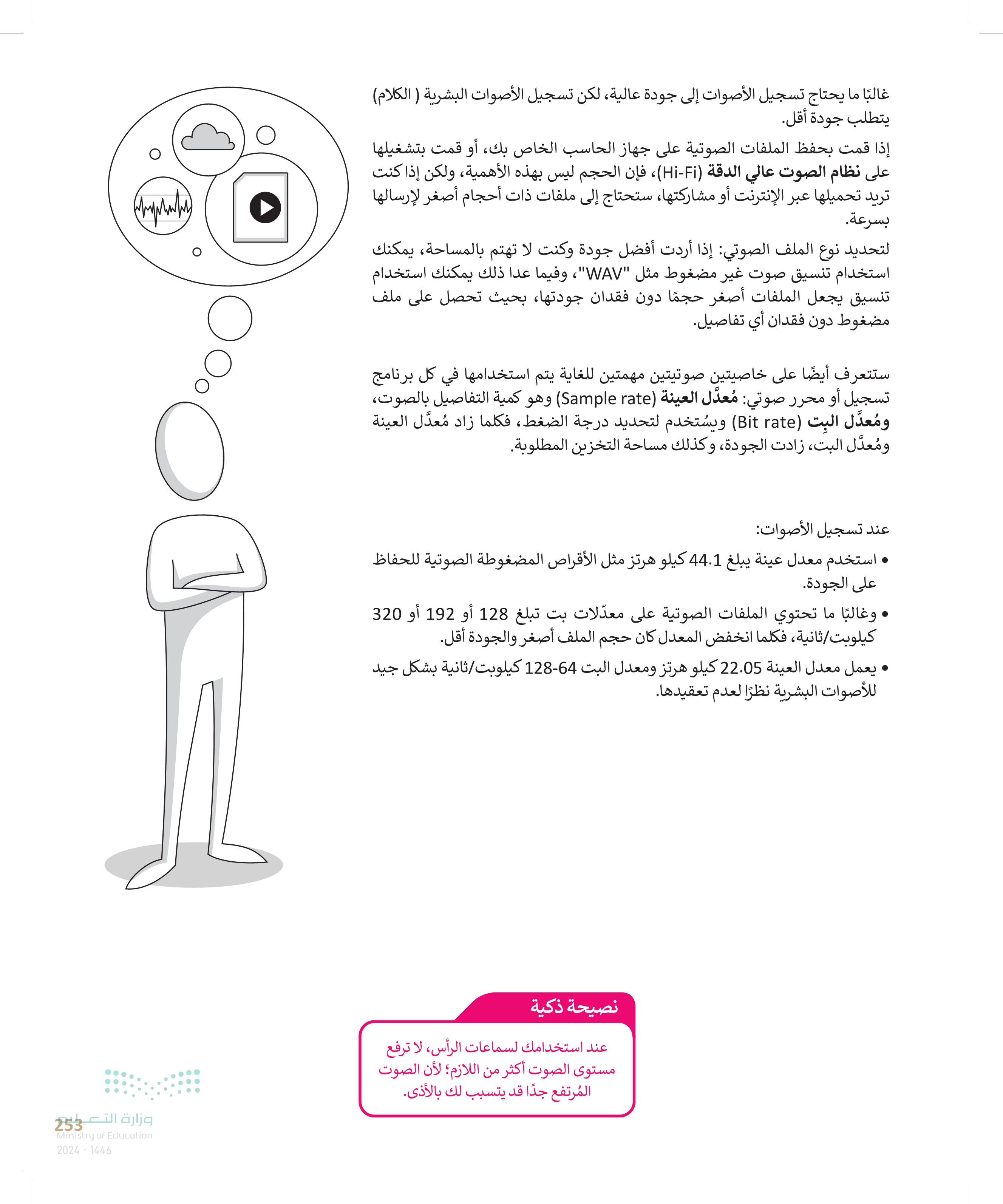
254 ملفات الصور تلتقط الكاميرات الرقمية والهواتف الذكية الصور، ولكن غالبًا ما تتمتع الكاميرات بجودة أفضل لأنها تحتوي على عدسات فائقة الجودة ومستشعرات صور أكبر مصطلح مثل 50 ميجابكسل" يعني أن الكاميرا تلتقط صورًا بدقة 50 مليون بكسل، مما يعزز الدقة والتفاصيل. فالبكسلات عبارة عن مربعات صغيرة تشكل صورة رقمية على غرار كيفية إنشاء البلاط الملون الصغير للفسيفساء، حيث تتكون الصورة بدقة 50 ميجابكسل من 50 مليونًا من هذه المربعات. تقوم وحدات البكسل بقياس التفاصيل في الصورة؛ لأن المزيد من الميجابكسل عادةً يعني مزيدًا من التفاصيل. ومع ذلك فإن الميجابكسل ليست كل شيء، فقد لا تبدو صورة الهاتف الذكي بدقة 50 ميجا بكسل أفضل من صورة تم التقاطها بكاميرا رقمية بدقة 20 ميجابكسل؛ لأن الكاميرات تحتوي على عدسات أكبر وأفضل مما يجعل الصور أكثر وضوحًا. تعد جودة العدسة أمرًا بالغ الأهمية للحصول على صور واضحة خاصة خلال التصوير الليلي أو الرياضي وكذلك التصوير بإضاءة منخفضة. كما هو الحال مع جميع ملفات الوسائط التي رأيناها حتى الآن يمكن أن تكون ملفات الصور مضغوطة أو غير مضغوطة أيضًا. طبق بنفسك! إذا فتحت صورة على جهاز الحاسب الخاص بك، وكبرتها بالكامل، يمكنك بالفعل رؤية وحدات البكسل بصورة منفصلة. تساعد مهارة المصور واحترافيته في اختيار الزاوية المناسبة لالتقاط الصورة في التغلب على ضعف ميجا بكسل عدسة الكاميرا في بعض الحالات. وزارة التعليم Ministry of Education 2024-1446
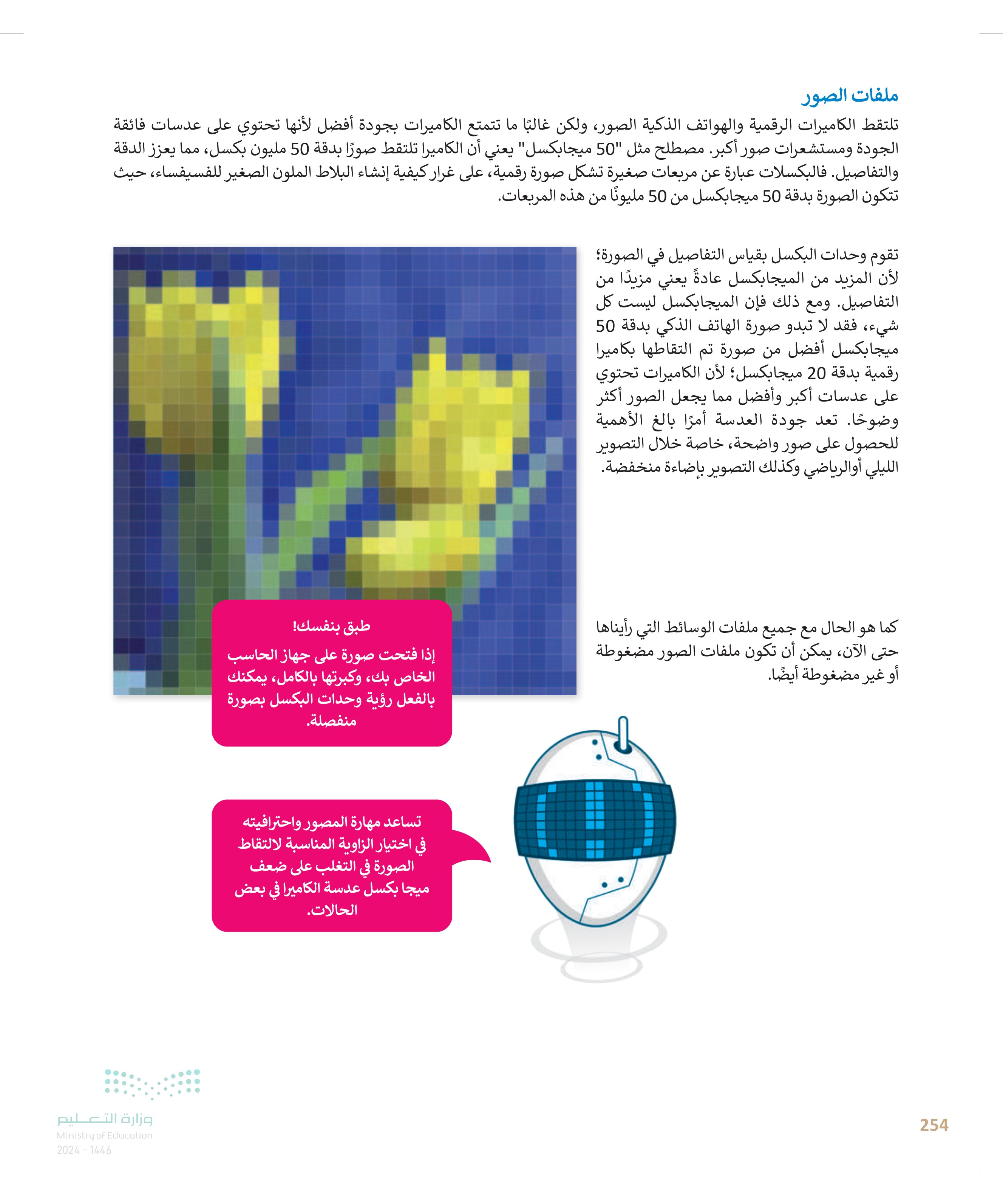
بعض تنسيقات الصور الأكثر استخدامًا: تنسيق ملف صورة مضغوطة أصغر حجمًا بكثير من ملف الصورة الأصلي، ولكنه يسبب أيضًا JPEG (بامتداد (jpg.) خسارة معينة في جودة الصورة، والتي قد لا تكون ملحوظة في معظم الأحيان. تُعد ملفات "JPEG" مفيدة في صور الإنترنت والطباعة غير الاحترافية ورسائل البريد الإلكتروني والعروض التقديمية. TIFF (بامتداد tif.) تنسيق ملف غير مضغوط أو ملف مضغوط ضائع وبحجم أكبر بكثير من "JPEG"، لكن بجودة أعلى للصور. تناسب ملفات TIFF "المنشورات الاحترافية والمطبوعات كبيرة الحجم. تُستخدم بشكل أساسي لرسومات الإنترنت لدعمها للشفافية. فهي ذات ألوان أقل وحجم أصغر. GIF بامتداد gif.) ملفات "GIF" جيدة لرسومات الإنترنت، ولكنها ليست جيدة للصور تم إنشاء هذا التنسيق لاستبدال صور "GIF" و "JPEG " ، فهو يدعم الشفافية، ويُعطي جودة صورة PNG بامتداد png.) جيدة جدا وذات حجم ملف صغير. تُعدُّ ملفات PNG ممتازة للاستخدام على الإنترنت، أو العروض التقديمية. AVIF (بامتداد avif.) دعم يوفر تنسيق ملف الصورة الجديد هذا ضغطًا وجودة أعلى من تنسيقات "JPEG" و "PNG"، يتم "AVIF" بواسطة متصفحات الإنترنت الرئيسة. وزارة التعالي 255 Ministry of Education 2024-1446
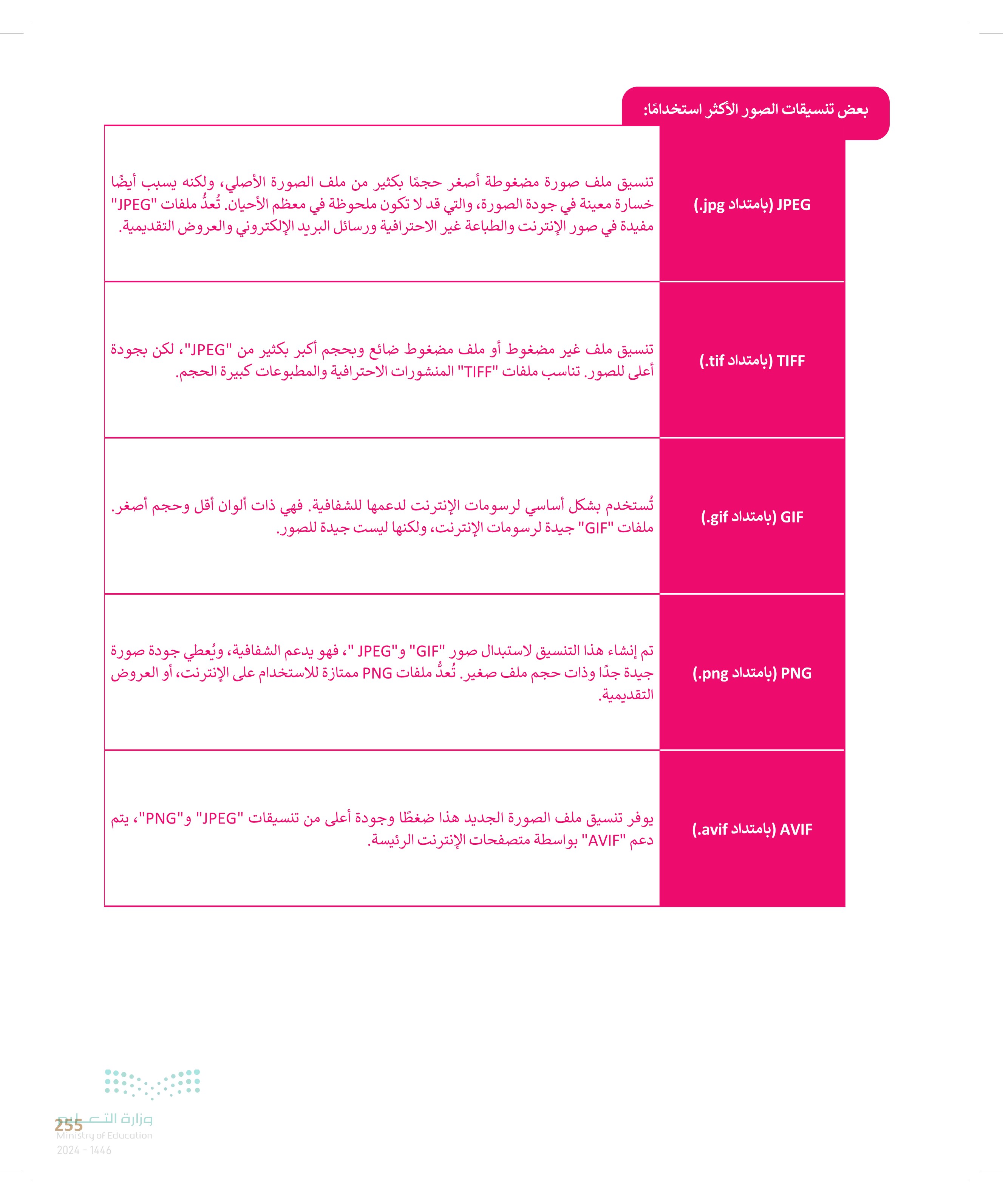
256 عرض الصور قد يكون لديك الكثير من الصور على حاسبك الخاص منها ما التقطتها عبر الكاميرا الرقمية، ومنها ما أنزلتها من الإنترنت، أو ربما بعض الرسوم التي أنشأتها عن طريق أحد برامج الرسم. يمكنك عرض هذه الصور بواسطة برنامج صور مايكروسوفت .(Microsoft Photos) لعرض صورة على جهازك > افتح مستكشف الملفات File Explorer) وابحث عن صورة ثم اضغط عليها ضغطًا مزدوجًا . 1 > ستفتح الصورة في برنامج صور مايكروسوفت (Microsoft Photos)، والذي يحتوى على أدوات يمكن استخدامها كالتالي 2 | الصور ملف الصفحة الرئيسية مشاركة إدارة أدوات الصور هذا الكمبيوتر الشخصي » الصور وصول سريع هذا الكمبيوتر الشخصي التنزيلات jpg عينة 1 C الصور المستندات اعرض صورك كعرض شارك صورك مع احذف الصورة عرض الشرائح شرائح بالضغط على أصدقائك أو أقاربك .(Slideshow) بالضغط على مشاركة (Share). التي لا تريدها باستخدام حذف الضغط على .(Delete) 2 عينة .jpg إنشاء فيديو باستخدام Microsoft Clipchamp حفظ باسم مشاركة 2 علامة طباعة تغيير الحجم نسخ إلى الحافظة و تعيين S مل الشاشة عرض شرائح 0 معلومات الملف يمكنك تكبير الصورة وتصغيرها باستخدام شريط تمرير التكبير والتصغير وأيضًا من خلال Ctrl أو C + Girl أو عن + طريق تمرير عجلة الفأرة. للتنقل بين الصور داخل المجلد استخدم السهمين التالي (Next) والسابق (Previous). سم 1-% X وزارة التعليم Ministry of Education 2024-1446
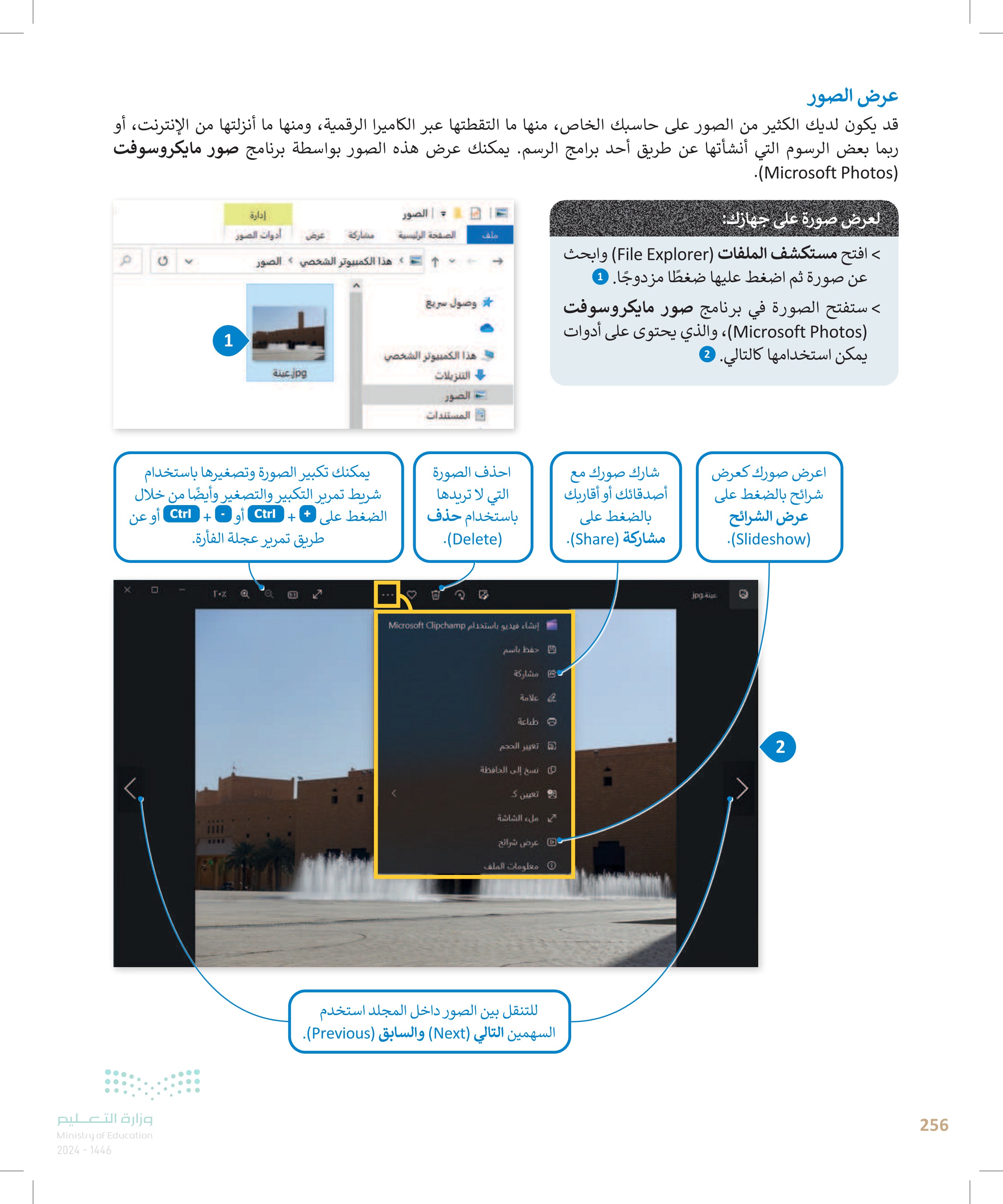
عرض مقطع فيديو الفيديو هو سلسلة من الصور التي تم التقاطها وعرضها في النهاية بتردد معين. يمكن أن يحتوي أيضًا على صوت لتقديم ونقل المعلومات من خلال الصوت. لعرض فيديو على جهاز الحاسب، يمكنك استخدام برنامج صور مايكروسوفت Microsoft Photos). عينة.mp4 00:03 00:12 01 استخدم شريط التقديم (Seek slider للتحرك إلى مستوى تشغيل (Play)، الصوت إيقاف (Pause)، الأمام أو الخلف بسرعة كبيرة. .(Volume) استئناف (Resume). توفر لك شبكة الإنترنت العديد من المواقع التي تختص بمشاركة مقاطع الفيديو، حيث يمكنك مشاهدة المقاطع التي شاركها الآخرون أو تحميل ومشاركة مقاطع الفيديو الخاصة بك. وزارة التعليم 257 Ministry of Education 2024-1446
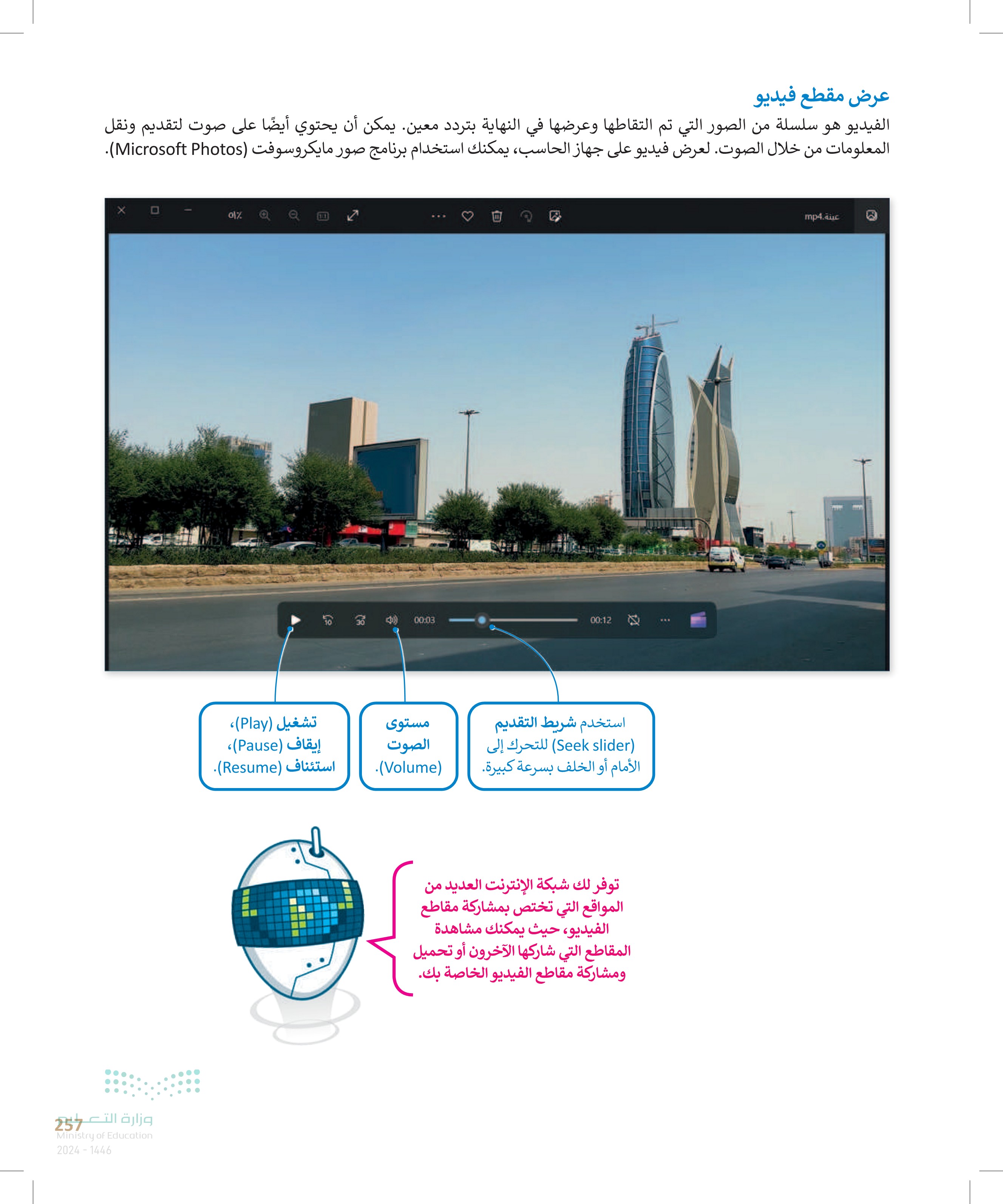
258 لتخزين الصور ومقاطع الفيديو في الحاسب الخاص بك استيراد الوسائط تُعد الكاميرات الرقمية من أجهزة الوسائط المتعددة الرائعة حيث تتيح لك التقاط > قم بتوصيل الكاميرا الرقمية بجهاز الحاسب الخاص بك عبر كابل USB، أو قم الصور والفيديو والتي يتم حفظها على بإدخال بطاقة ذاكرة الكاميرا إلى قارئ البطاقات في جهاز الحاسب الخاص بك. 1 ذاكرة التخزين المحلقة بها. يتوجب عليك > بعد أن يتعرف جهاز الحاسب على الكاميرا ستظهر نافذة التشغيل التلقائي 2 عند رغبتك بالتعديل عليها أو تحريرها > اضغط على فتح المجلد لعرض الملفات (Open Folder to view files). © نقلها إلى جهاز الحاسب الخاص بك > ستظهر النافذة التي تحتوي على ملفاتك. ويطلق على هذه العملية استيراد الملفات. 5 > حدد الملف الذي تريد تخزينه ، ثم اضغط بزر الفأرة الأيمن، في القائمة المنبثقة اضغط على قص (Cut) أو نسخ (C ، (Copy وألصقه في المكان الذي تريده. خلف الحيوانات الصفحة الرئيسية مشاركة العصار تثبيت بالوصول السريع لصق الاختصار الحافظة هذا الكمبيوتر الشخصي ) هذا الكمبيوتر الشخصي التنزيلات الصور المستندات ل الموسيقى سطح المكتب كائنات 30 ملفات الفيديو من القرص المحلي (C) USB Flash (D) 1 USB Flash (D) 4 X إعادة جديد 3 USB FLASH (D:) 2 اختر ما تريد القيام به باستخدام محركات أقراص قابلة للإزالة. تكوين إعدادات السعة التخزينية إعدادات فتح المجلد لعرض الملفات مستكشف الملفات عدم اتخاذ أي إجراء تحديد الكل اختصار بلا تحديد المحفوظات ال التحديد تحديد mp4 عينة 1 وزعينة 2 ومز عينة 3 6 5 ا بحث في الحيوانات فتح إنشاء فيديو جديد الحرير باستخدام الصور الحرير باستخدام الرسام ثلاثي الأبعاد Mediainfo 1 تحبين كخلفية سطح تحرير طباعة 6 مشاركة باستخدام Skype استدارة إلى اليمين استدارة إلى البسار الإرسال إلى جهاز الانتقال إلى OneDrive Edit with Notepad الفحص باستخدام Microsoft Defender مشاركة فتح باستخدام قص نسخ منح حق الوصول لـ استعادة الإصدارات السابقة إرسال إلى معلومة بعض أنواع الكاميرات الرقمية الحديثة تتضمن ميزة التوصيل باستخدام البلوتوث أو الشبكة اللاسلكية Wi-Fi. وزارة التعليم Ministry of Education 2024-1446

لنطبق معًا تدريب 1 شغل جهاز الحاسب الخاص بك، وحدد موقع ملفات الوسائط عليه. ابحث عن امتداد كل ملف وسائط واكتبه. ملف الوسائط هل يوجد امتداد لا تعرفه؟ هل تستطيع تخمین نوعه؟ امتداد ملف الوسائط استخدم برنامج صور مايكروسوفت Microsoft Photos لعرض ملفات الوسائط. وزارة التعوي2 Ministry of Education 2024-1446
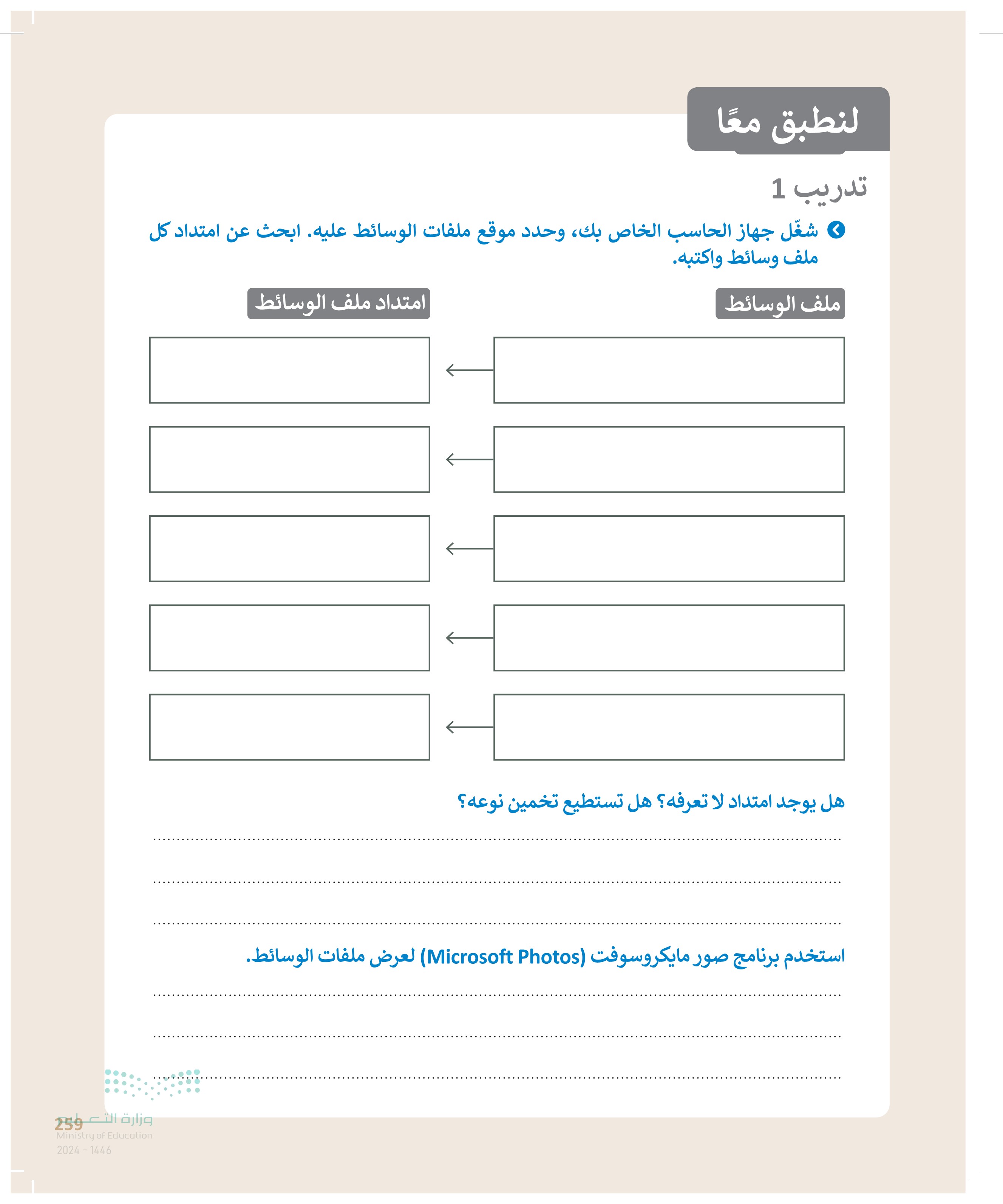
260 تدريب 2 حدد الجملة الصحيحة والجملة الخطأ فيما يلي: 1 يمكنك بسهولة تمييز ملفات الوسائط المختلفة على جهاز الحاسب الخاص بك عن طريق التحقق من امتدادها. 2. العامل المهم في جودة الفيديو هو الجهاز المستخدم لالتقاطه. .3 يتغير حجم الملف عند ضغطه ليشغل مساحة أكبر. .4. يضغط برنامج الترميز ملف الصورة لتتمكن من حفظه على جهاز الحاسب الخاص بك، ويفك ضغط الملف المُخزن حتى تتمكن من مشاهدته. تدريب 3 • املأ الفراغات بالكلمة أو العبارة المناسبة : الرسومات الموجهة معدل العينة اسم كاميرا الفيديو، مساحة تخزين. 1. كل ملف له .... وامتداد. 2. يبدو مقطع الفيديو الذي تم التقاطه بواسطة هاتف ذكي. 3. تتطلب مقاطع الفيديو ذات الجودة العالية .4 .5 . أكبر. هو مقدار التفاصيل في الصوت. تتكون من مسارات ذات صيغ رياضية. صحيحة خطأ ...... أفضل أفضل من الذي تم التقاطه بكاميرا وزارة التعليم Ministry of Education 2024-1446
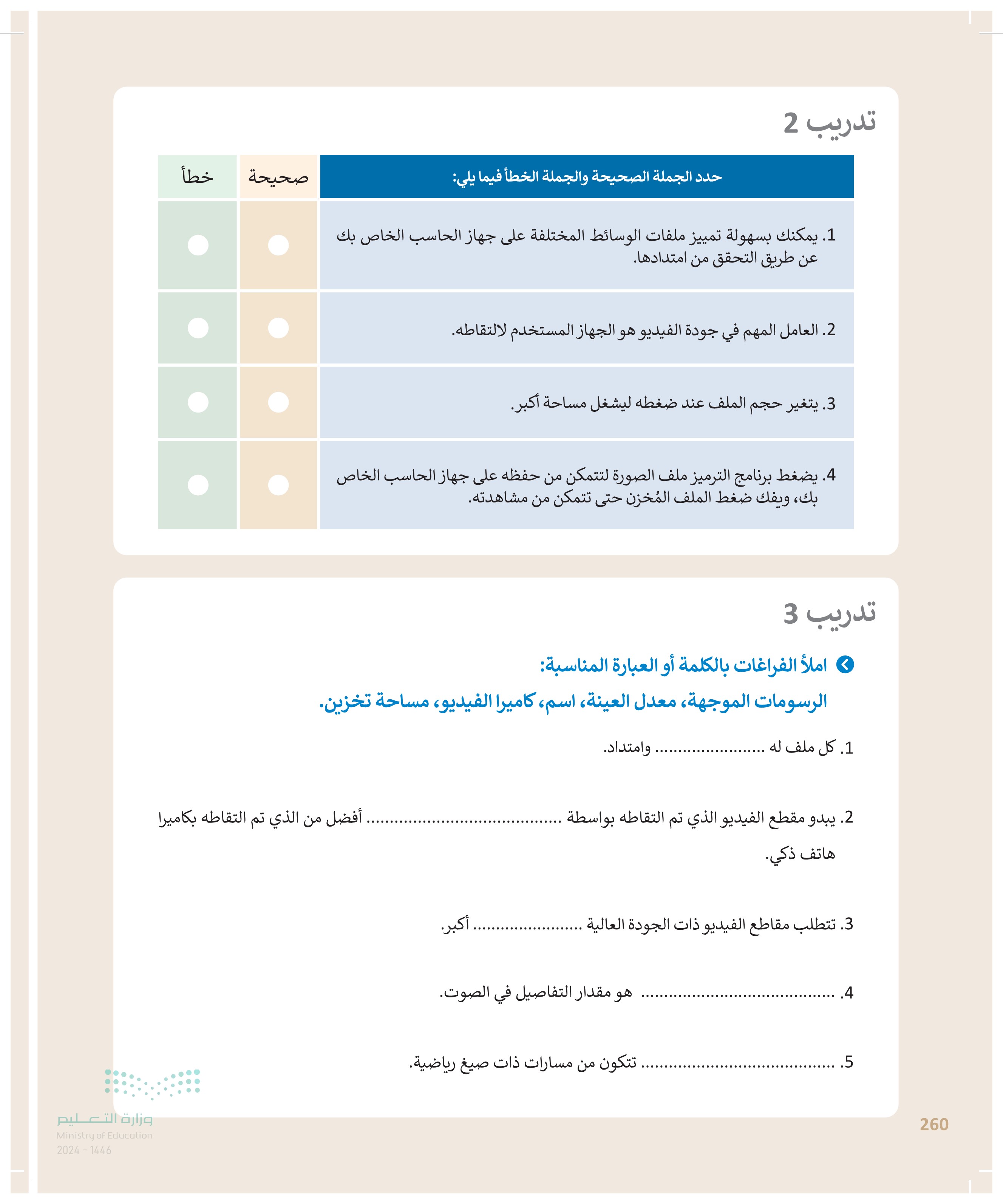
تدريب 4 • اختر الإجابة الصحيحة 1. عند ضغطك ملف فيديو ستفقد بعضًا من: أصواته. لقطاته. 2 من برامج الترميز الشائعة .3 يوجد نوعان رئيسان لملفات الصوت جودته. ترجمته MPEG-4 ، VC-1 ، AV1 JPG ،BMP ،DivX WMA ، MPG ، H.264 WEBM ،MPEG-2 ،AVIF نُقطية ومتجهة. المعالج التناظري والخام التناظري مضغوطة وغير مضغوطة. برنامج وبيانات. الإطارات. النقاط. .4. تتكون كل صورة رقمية من مربعات صغيرة مجمعة جنبًا إلى جنب تسمى: الشعارات. البكسلات. وزارة التي 261- Ministry of Education 2024-1446
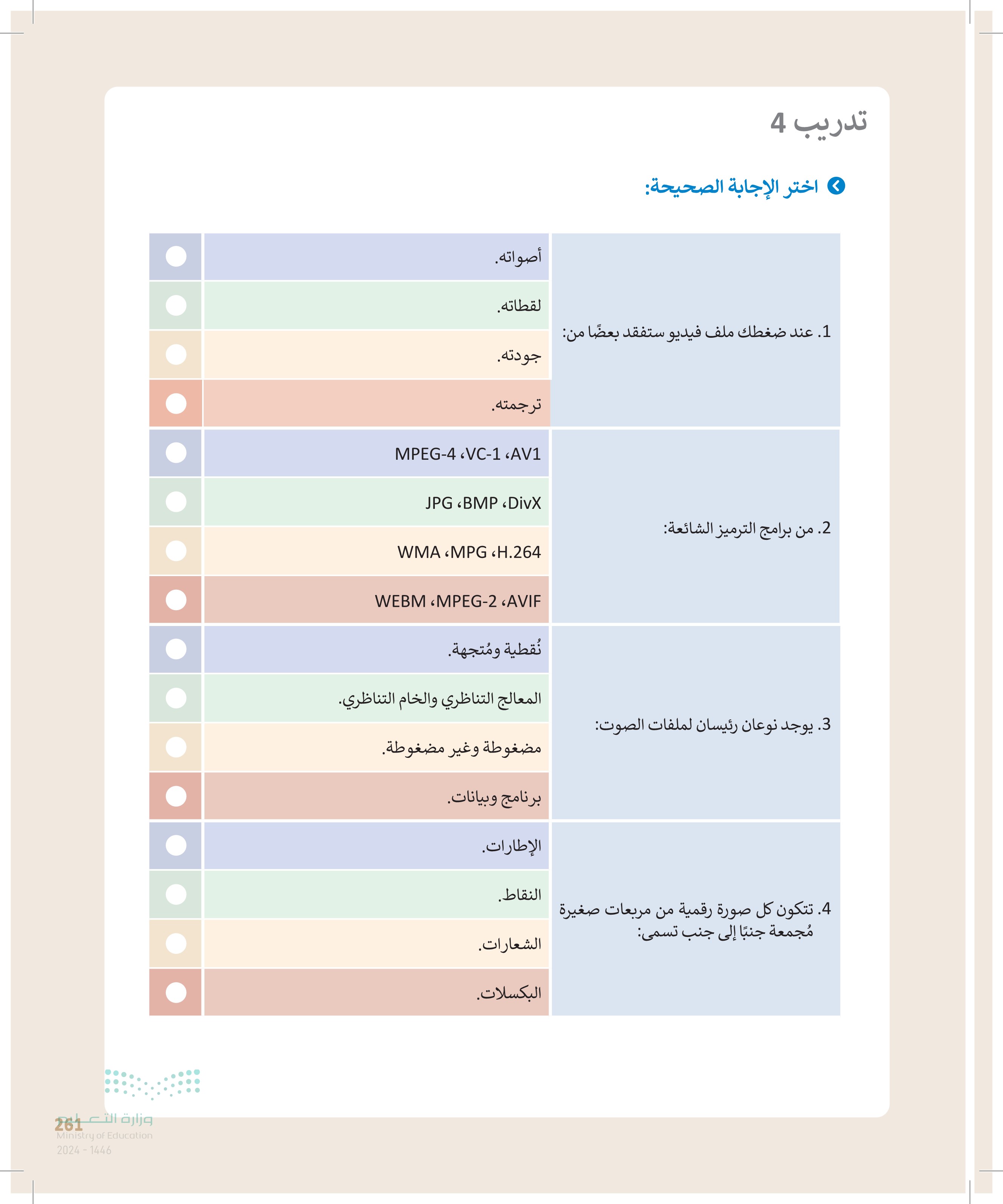
262 تدريب 5 • افتح المجلد "G8.3.1.1_Animals" من محرك أقراص USB المحمول الذي سيقدمه لك معلمك، وانسخ محتوياته إلى مجلد المستندات على جهاز الحاسب الخاص بك. اكتب الخطوات التي اتبعتها. وزارة التعليم Ministry of Education 2024-1446
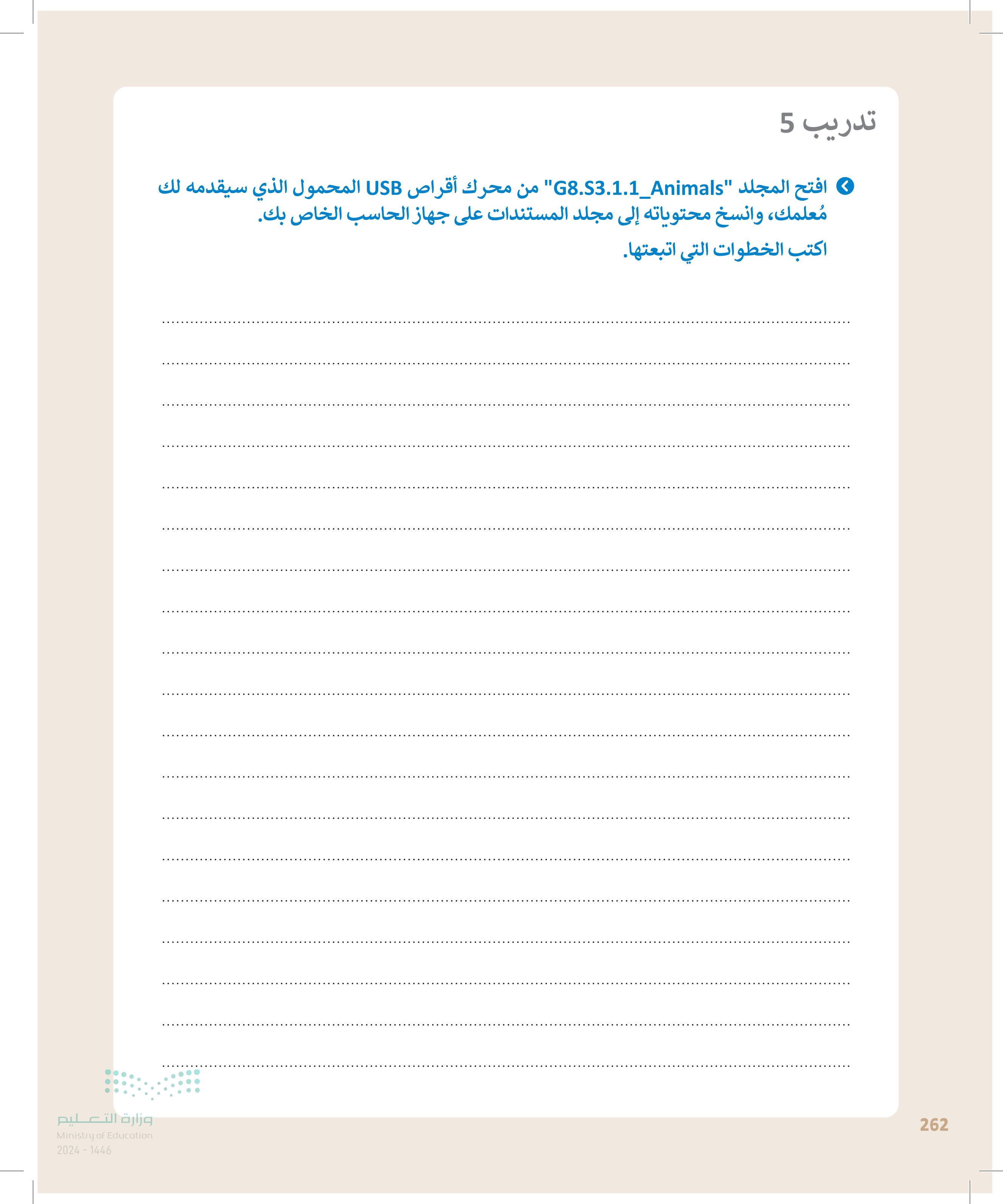



 0
0 

 0
0 

 2
2 

 1
1 
























